笔记本切换数字键盘和字母键 笔记本电脑键盘输入字母显示数字怎么办
更新时间:2024-04-04 08:46:03作者:xiaoliu
在使用笔记本电脑的过程中,有时候我们会遇到键盘切换数字键盘和字母键的问题,当我们想输入数字时,却发现键盘输入的是字母,这时候该怎么办呢?其实这个问题并不难解决,只需要按下Num Lock键就可以切换键盘的输入模式。当Num Lock键灯亮起时,键盘就会切换为数字键盘输入模式,而当灯熄灭时,则切换为字母键输入模式。通过简单的操作,我们就可以轻松解决笔记本电脑键盘输入字母显示数字的问题。
具体方法:
1.笔记本电脑因为小巧方便,所以是没有独立的小键盘的,如图。

2.但是我们仔细去看有几个字母键上是有数字的,如图。

3.那么一般情况下输入字幕出现数字的原因就是开启了小键盘,我们要做的就是关闭小键盘。如图。

4.我们找到键盘上的fn键和NuMLock键,同时按这两个键。如图。
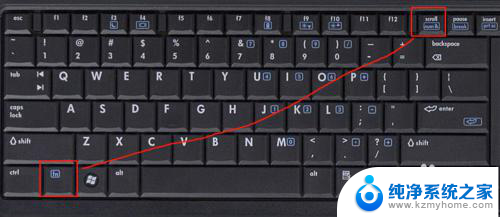
5.这时候再来按键盘上的带有数字的字母键,出现的就是字母了,如图。
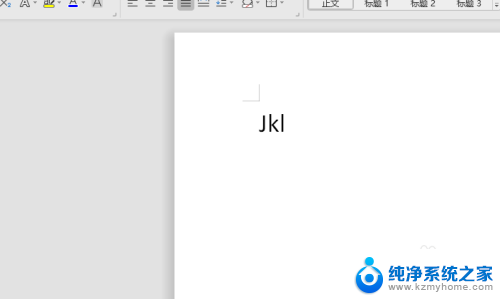
6.还有一种办法就是调出屏幕键盘,开始-控制面板。点击控制面板,如图

7.在控制面板下找到轻松访问-屏幕键盘,如图。
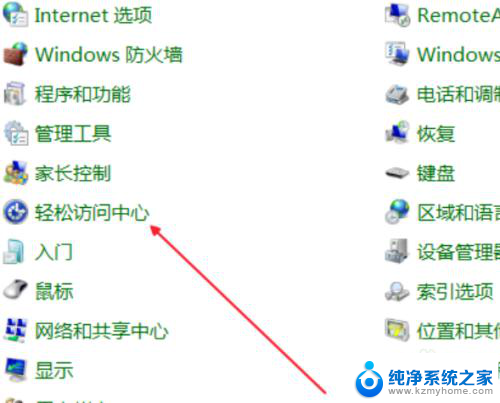
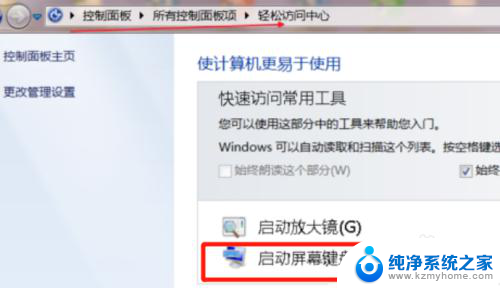
8.点击屏幕键盘上的选项,勾掉“打开数字小键盘”,点击确定,如图。
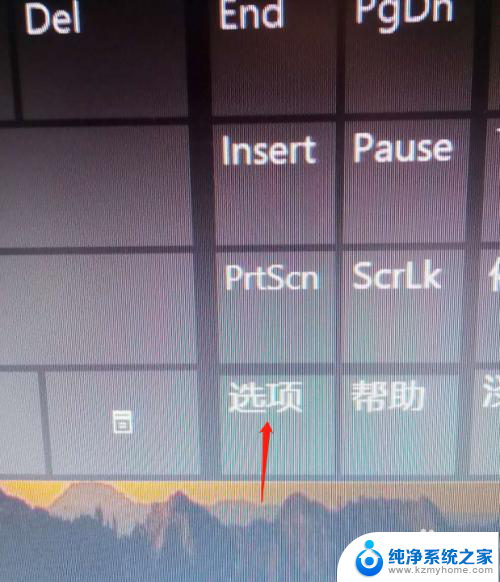
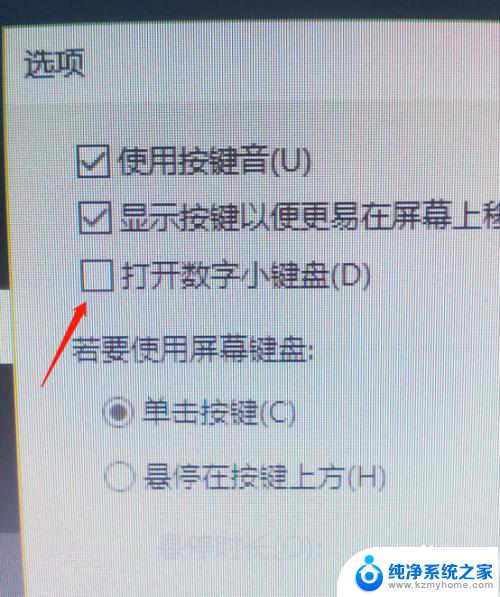
9.这时候我们再来按键盘上按带有数字的字母键Jkluio也是不会再出现数字了,如图。
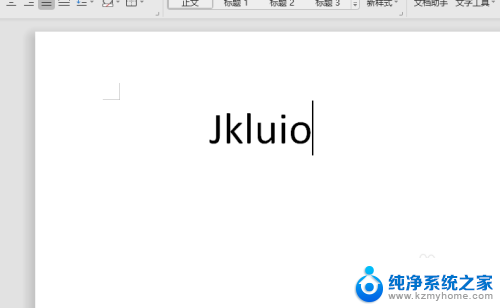
以上是有关切换笔记本数字键盘和字母键的全部内容,如果您需要,您可以按照这些步骤进行操作,希望这对大家有所帮助。
笔记本切换数字键盘和字母键 笔记本电脑键盘输入字母显示数字怎么办相关教程
- 笔记本怎么切换键盘上的数字和字母 如何在笔记本电脑键盘上切换字母和数字
- 笔记本数字字母键怎么切换 怎么设置笔记本电脑键盘的数字输入模式
- 电脑键盘打字出现数字怎么调 笔记本电脑键盘输入字母却显示数字怎么办
- 笔记本无法输入字母 笔记本电脑键盘无法输入字母
- 键盘切换数字是哪个键 笔记本电脑数字键盘如何切换
- 键盘怎么打不了字了 笔记本键盘按键无法输入字母怎么办
- 笔记本键盘上的字母打不出来 笔记本电脑键盘无法输入字母
- 笔记本电脑键盘小写字母按哪个键 如何在键盘上切换大小写字母
- 笔记本电脑上的数字键为什么打不出数字 笔记本电脑数字键按不出数字的原因和解决方法
- 开启数字键盘是哪个键 笔记本电脑怎样打开数字键盘
- word 文档怎么设置成excel word如何导入excel
- mobi的文件怎么打开 mobi文件如何打开
- 手提电脑键盘解锁按哪个键 笔记本电脑键盘密码忘记了怎么打开
- 电脑键盘灯怎么一直亮 笔记本键盘灯如何设置长亮
- 如何破解不允许截屏 解除应用截屏限制的方法
- 新电脑c盘扩容 电脑C盘空间不足如何扩容
电脑教程推荐